Verwandte Themen
[Windows 11/10] Wie prüfe ich den Modellnamen und die BIOS-Version?
Anwendbare Produkte: Notebook, Desktop, All-in-One-PC, Spiele-Handheld, MiniPC
Wenn Sie Treiber oder BIOS von der ASUS-Support-Website herunterladen möchten, müssen Sie zunächst den vollständigen Modellnamen kennen.
Wenn Sie zum Beispiel nach X412FJ/FJC/FJG suchen, müssen Sie den vollständigen Modellnamen auswählen, wie in der Abbildung unten gezeigt.
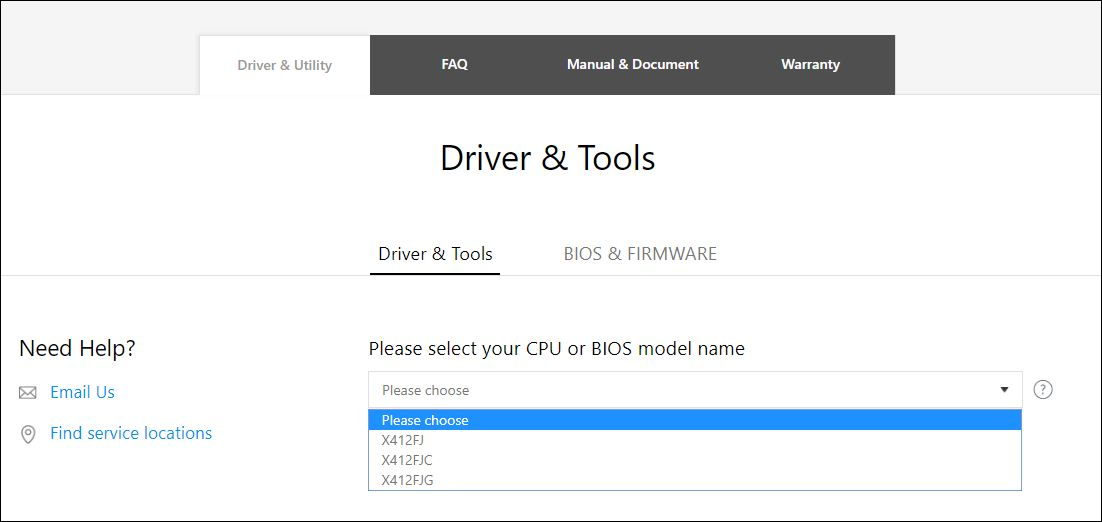
Um Ihnen eine detailliertere Anleitung zu geben, können Sie auch auf den unten stehenden ASUS YouTube-Link klicken, um mehr darüber zu erfahren, wie Sie das Modell und die BIOS-Version überprüfen können.
https://www.youtube.com/watch?v=RoIMKQfBrhE
Hier gibt es mehrere Methoden, um das komplette Gerätemodell und die BIOS-Version zu erfragen. Sie können eine der folgenden Methoden wählen:
Methode 1: Abfrage über MyASUS
- Geben Sie [MyASUS] in die Windows-Suchleiste ein①, und klicken Sie dann auf [Öffnen]②. (Die linke Suchabbildung unten ist in Windows 11, die rechte in Windows 10).
Hinweis: Wenn Sie MyASUS nicht finden können, ist es möglicherweise nicht auf Ihrem Gerät installiert. Siehe So installieren Sie MyASUS.
- In der MyASUS-App, [Systeminfo]③.
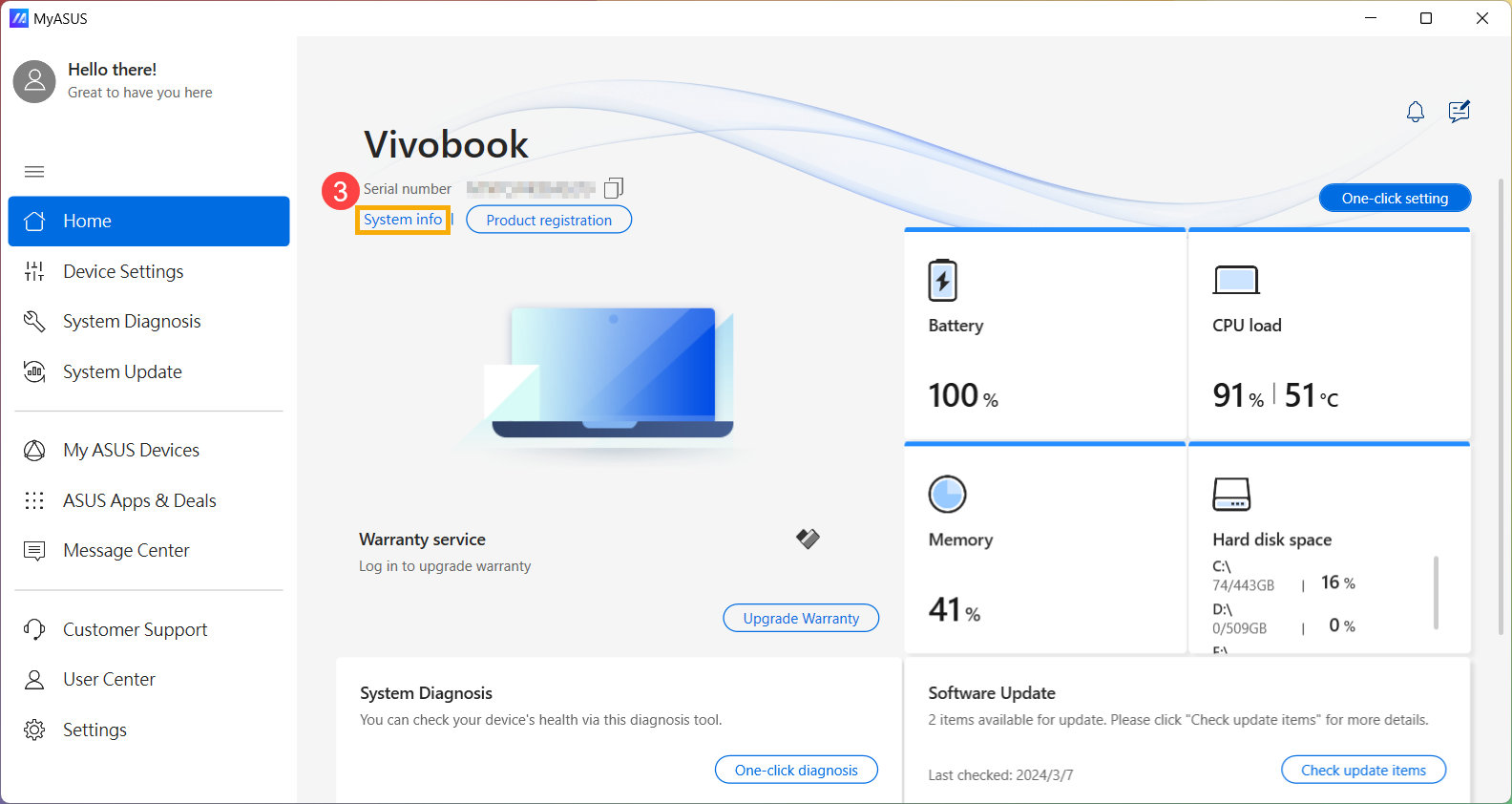
- Im Abschnitt Firmware können Sie Ihr Gerätemodell und die BIOS-Version④ finden.
Wie im folgenden Beispiel gezeigt (Version X1505ZA.310), bedeutet dies, dass das Modell X1505ZA und die BIOS-Version 310 ist.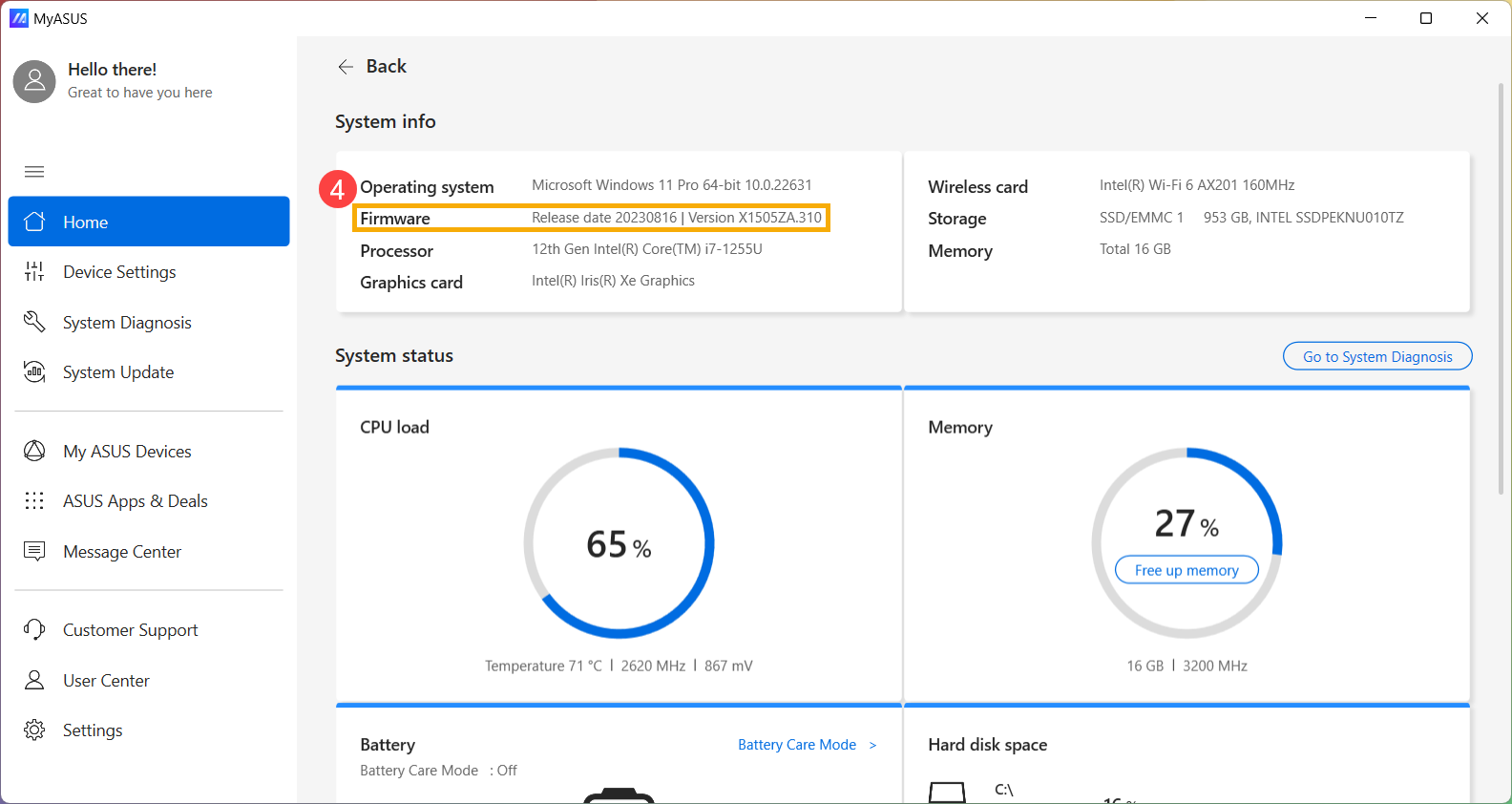
Methode 2: Abfrage über Dxdiag
- Geben Sie [Dxdiag] in die Windows-Suchleiste① ein, suchen Sie danach und klicken Sie auf [Öffnen]②. (Die linke Suchabbildung unten ist für Windows 11, die rechte für Windows 10).

- Wenn Sie die unten stehende Benachrichtigung erhalten, wählen Sie bitte [Ja], um mit dem nächsten Schritt fortzufahren③.

- Im Feld Systemmodell l finden Sie Ihr Gerätemodell und im Feld BIOS die BIOS-Version④ Ihres Geräts.
Wie im folgenden Beispiel gezeigt, lautet das Modell X513EA und die BIOS-Version ist 202.
Methode 3: Abfrage über Systeminformationen
- Geben Sie [Systeminformationen] in die Windows-Suchleiste ein①, und klicken Sie dann auf [Öffnen]②. (Die linke Suchabbildung unten ist für Windows 11, die rechte für Windows 10).

- Im Feld Systemmodell finden Sie Ihr Gerätemodell③; im Feld BIOS-Version/Datum finden Sie die BIOS-Version④ Ihres Geräts.
Wie im folgenden Beispiel gezeigt, ist das Modell X513EA und die BIOS-Version ist 202.
Methode 4: Abfrage über den BIOS-Einstellungsbildschirm
- Rufen Sie den BIOS-Setup-Bildschirm des Geräts auf.
Wenn das Gerät nicht eingeschaltet ist, halten Sie die Taste [F2] auf der Tastatur gedrückt und drücken Sie dann den Netzschalter, um das Gerät einzuschalten. Halten Sie die Taste [F2] gedrückt, bis der BIOS-Setup-Bildschirm erscheint, und lassen Sie dann die Taste [F2] los. Erfahren Sie mehr über Wie man den BIOS-Setup-Bildschirm aufruft.
Hinweis: Bei Gaming-Handhelds müssen Sie die Lautstärketaste (-) gedrückt halten und dann die Einschalttaste drücken, um das Gerät einzuschalten. - Beim Aufrufen des BIOS-Setup-Bildschirms werden Sie auf drei Arten von Schnittstellen stoßen: UEFI-Schnittstelle, Legacy-Schnittstelle und MyASUS in UEFI. Bitte beachten Sie die folgenden Schritte, die auf dem BIOS-Bildschirm Ihres Geräts basieren:
Abfrage des Gerätemodells und der BIOS-Version über die UEFI-Schnittstelle
Auf der UEFI-Oberfläche können Sie mit den Pfeiltasten und der Eingabetaste auf der Tastatur, dem Touchpad oder der Maus navigieren und bestätigen.
- Nachdem Sie das BIOS-Dienstprogramm aufgerufen haben, gehen Sie in den erweiterten Modus, indem Sie den Hotkey[F7] drücken oder mit dem Cursor auf① klicken.

- Wählen Sie nach dem Aufrufen des erweiterten Modus den Bildschirm [Erweitert]②.

- Wählen Sie den Punkt [ASUS EZ Flash 3 Utility]③.

Im Feld Modell finden Sie Ihr Gerätemodell④; im Feld Version finden Sie die BIOS-Version⑤ Ihres Geräts.
Im folgenden Beispiel ist das Modell B9450FA und die BIOS-Version ist 205. 
So fragen Sie das Gerätemodell und die BIOS-Version in der Legacy-Schnittstelle ab
Im Legacy-Modus können Sie Elemente nur mit den Pfeiltasten und der Eingabetaste der Tastatur auswählen.
- Wählen Sie nach dem Aufrufen des BIOS-Dienstprogramms den Bildschirm [Erweitert]①.

- Wählen Sie den Punkt [ASUS EZ Flash 3 Utility] und drücken Sie Enter②.

- Im Feld "Plattform" finden Sie Ihr Gerätemodell und im Feld "Version" die BIOS-Version③ Ihres Geräts.
Im folgenden Beispiel ist das Modell B9440FA und die BIOS-Version 101.
Abfrage des Gerätemodells und der BIOS-Version in der MyASUS in UEFI-Schnittstelle
In der MyASUS in UEFI-Schnittstelle können Sie mit den Pfeiltasten und der Eingabetaste auf der Tastatur, dem Touchpad oder der Maus navigieren und bestätigen.
- Beim Aufrufen des BIOS-Setup-Bildschirms finden Sie Ihr Gerätemodell und die BIOS-Version im Feld UEFI-Version①.
Im folgenden Beispiel (Version X1505ZA.201) ist das Modell X1505ZA und die BIOS-Version 210.